在 VMware Cloud 环境中安装 NSX ALB
NSX Advanced Load Balancer(以前称为 Avi Vantage)提供 L4+L7 负载均衡服务,以在 VMware Cloud on AWS、Azure VMware 解决方案和 Google Cloud VMware Engine 上进行 Tanzu Kubernetes Grid 部署。Tanzu Kubernetes Grid (TKG) 包括 VMware NSX Advanced Load Balancer Essentials Edition。
本主题介绍了如何在以下环境中安装 NSX Advanced Load Balancer:
- VMware Cloud on AWS
- 准备 Azure VMware 解决方案
- 准备 Google Cloud VMware Engine
有关如何在 vSphere 环境中安装 NSX Advanced Load Balancer,请参见安装和配置 NSX ALB。
安装 NSX Advanced Load Balancer 需要在云基础架构、VMware vCenter 和 NSX Advanced Load Balancer 中执行步骤。
步骤概述
必备条件:为 TKG 准备的 VMware Cloud 环境,如 准备将管理集群部署到 VMware Cloud 环境中所述。
以下内容时对步骤的简要地概述。每个链接将为您介绍简要步骤的详细说明。
在 vCenter Server 上安装 Avi 控制器
您可以通过下载和部署 OVA 模板在 vCenter Server 上安装 Avi 控制器。以下说明提供了特定于为 Tanzu Kubernetes Grid 部署 Avi 控制器的指导。
- 确保您的 vCenter 环境满足 Avi Networks 文档中安装 Avi Vantage for VMware vCenter 中所述的必备条件。
- 下载 Avi 控制器 OVA。
- 从 Tanzu Kubernetes Grid 下载页面访问 Avi Networks 门户。
- 在 VMware NSX Advanced Load Balancer 行中,单击转到下载 (Go to Downloads)。
- 单击立即下载 (Download Now) 转到 NSX Advanced Load Balancer 客户门户。
- 在客户门户中,转到软件 (Software)。
- 单击要下载的版本所针对的版本号。例如, 22.1.1。
- 向下滚动到 VMware。
- 单击控制器 OVA (Controller OVA)的下载按钮,然后下载控制器 OVA。
-
安装控制器 OVA。
- 登录 vSphere Client。
- 在 vSphere Client 中,右键单击 vCenter Server 清单中的对象,选择部署 OVF 模板 (Deploy OVF template)。
- 选择本地文件 (Local File),单击按钮以上载文件,然后导航到本地计算机上下载的 OVA 文件。
-
按照安装程序提示从 OVA 模板部署虚拟机。有关说明,请参见 Avi Networks 文档中的 部署 Avi 控制器 OVA。
在 OVA 部署向导中选择以下选项:
- 提供控制器虚拟机的名称(例如,
nsx-adv-lb-controller)以及要在其中部署该虚拟机的数据中心。 - 选择要在其中部署控制器虚拟机的集群。
- 查看 OVA 详细信息,然后为虚拟机文件选择数据存储。对于磁盘格式,请选择厚置备延迟置零 (Thick Provision Lazy Zeroed)。
- 对于网络映射,选择控制器用于与 vCenter Server 通信的端口组。网络必须有权访问运行 vCenter Server 的管理网络。
- 如果 DHCP 可用,则可以将其用于控制器管理。
- 指定管理 IP 地址、子网掩码和默认网关。如果使用 DHCP,可以将这些字段留空。
- 将模板中的秘钥字段留空。
- 在安装程序的最后一页上,单击完成 (Finish) 开始部署。
- 提供控制器虚拟机的名称(例如,
完成部署需要一些时间。
-
OVA 部署完成后,打开生成的虚拟机的电源。
打开虚拟机电源后,虚拟机需要一些时间才能可供使用。
注意有关此版本支持的 Avi 控制器版本,请参见 Tanzu Kubernetes Grid v2.3 发行说明。要升级 Avi 控制器,请参见 Avi Vantage 的灵活升级。
初始配置
打开虚拟机电源后,登录到 Avi 控制器的 Web 界面,然后按照向导执行初始设置。
- 输入并确认密码。
- 输入并确认备份密码短语。
- 对于 Orchestrator 集成 (Orchestrator Integration),选择 无 Orchestrator (No Orchestrator)。
- 对于租户设置 (Tenant Settings),单击否 (No)。
您可以将所有其他字段保留为默认值。
有关执行 Avi 控制器初始设置的详细信息,请参见 Avi 文档中的执行 Avi 控制器初始设置。
创建自定义证书
默认 NSX Advanced Load Balancer 证书在主体备用名称 (SAN) 中不包含控制器的 IP 或 FQDN。但是,Avi 控制器的证书必须具有有效的 SAN。因此,在控制器 UI 中,使用您将在部署管理集群时使用的有效 SAN 创建自定义证书。
-
创建自定义证书。
- 在控制器 UI 中,单击左上角的菜单,然后转到模板 (Templates) > 安全 (Security) > SSL/TLS 证书 (SSL/TLS Certificates)。
- 单击创建 (Create),然后选择 控制器证书 (Controller Certificate)。
- 在名称 (Name) 和常用名 (Common Name) 文本框中输入相同的名称。
- 选择自签名 (Self-Signed)。
-
对于 子备用名称 (Subject Alternate Name, SAN),请输入控制器虚拟机的 IP 地址和/或 FQDN。
如果您只输入 IP 地址或 FQDN,请确保它与您在管理集群部署过程中配置 Advanced Load Balancer 设置时用于控制器主机的值匹配,或者在管理集群配置文件中的
AVI_CONTROLLER变量中指定。 - 将其他字段留空,然后单击保存 (Save)。
- 添加要用作 SSL 证书的证书。
- 在左上角的菜单中,选择管理 (Administration)。
- 转到设置 (Settings) > 访问设置 (Access Settings)。
- 单击系统访问设置 (System Access Settings) 中的编辑图标。
- 删除 SSL/TLS 证书 (SSL/TLS Certificate) 中的所有证书。
- 使用 SSL/TLS 证书 (SSL/TLS Certificate) 下拉菜单添加您创建的自定义证书。
- 单击保存 (Save)。
-
导出证书。
- 在左上角的菜单中,选择模板 (Templates) > 安全 (Security) > SSL/TLS 证书 (SSL/TLS Certificate)
- 选择您创建的证书,然后单击下载图标以导出证书。
- 在导出证书 (Export Certificate) 窗口中,对于证书 (Certificate),单击复制到剪贴板 (Copy to clipboard)。
- 保留用于使用安装程序界面部署 TKG 管理集群的证书字符串,以粘贴到 UI 中。
-
将证书编码为 base64。
确保编码的字符串在一行中。
注意
如果使用 Tanzu Kubernetes Grid 安装程序 UI 部署管理集群,则可以复制未编码的证书字符串。安装程序会自动对证书字符串进行编码。
在部署管理集群时,将需要证书内容。
配置网络
在 Avi 控制器中创建一个网络,并将其映射到将用于创建集群的 NSX 分段。
- 在控制器 UI 中,单击左上角的菜单,然后转到基础架构 (Infrastructure) > 网络 (Networks)。
- 单击创建 (Create)。
- 在 编辑网络设置 (Edit Network Settings) 窗口中,
- 输入分段的名称。
- 选中DHCP 已启用 (DHCP Enabled) 复选框。
- 选中 IPv6 自动配置 (IPv6 Auto Configuration) 复选框。
- 单击 + 添加子网 (Add Subnet)。
- 输入 IP 地址 (IP Subnet)
- 选中为 VIP 和 SE 使用静态 IP 地址 (Use Static IP Address for VIPs and SE) 复选框。
- 单击保存 (Save)。
配置 IPAM 并与默认云相关联
在控制器 UI 中,配置 IPAM 并将其与默认云相关联。
-
创建 IPAM 配置文件。
- 在控制器 UI 中,转到模板 (Templates) > 配置文件 (Profiles) > IPAM/DNS 配置文件 (IPAM/DNS Profiles)。
-
单击创建 (Create),然后选择 IPAM 配置文件 (IPAM Profile)。
- 输入配置文件的名称,例如,
tkg-ipam-profile。 - 将类型 (Type) 设置为 Avi Vantage IPAM。
- 将 分配 VRF 中 IP (Allocate IP in VRF) 保持未选中状态。
- 单击添加可用网络 (Add Usable Network)。
- 选择默认云 (Default-Cloud)。
- 对于可用的网络 (Usable Network),请选择要在其中分配虚拟 IP 的网络。如果使用平面网络拓扑,则它可以是您在上述过程中选择的相同网络(管理网络)。对于不同的网络拓扑,请为虚拟 IP 选择单独的端口组网络。
- 单击添加可用网络 (Add Usable Network) 以配置其他 VIP 网络。
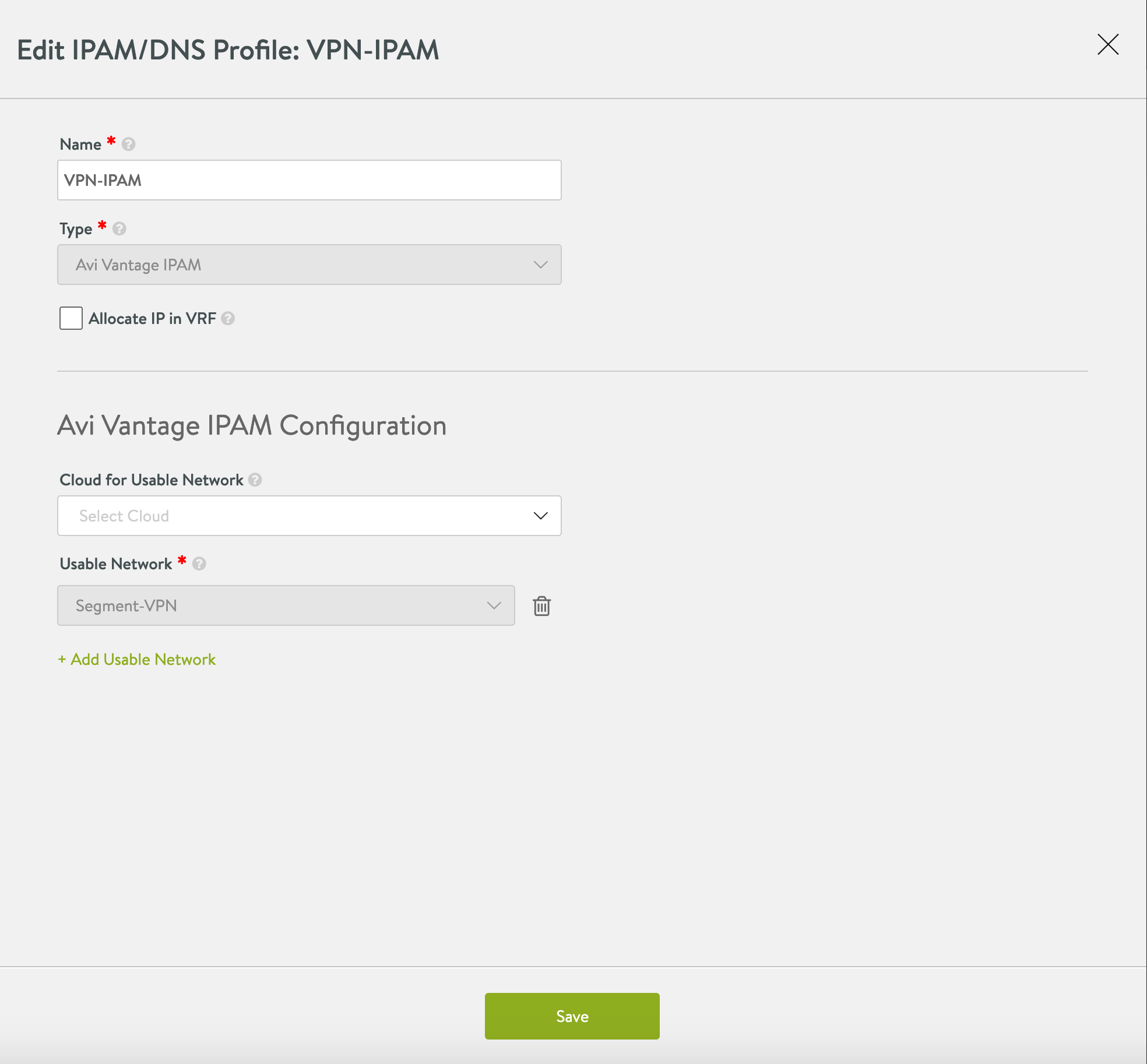
- 输入配置文件的名称,例如,
- 单击保存 (Save)。
-
将 IPAM 配置文件与默认云相关联。
- 单击左上角的菜单,然后选择 基础架构 (Infrastructure) > 云 (Clouds)。
- 对于 默认云 (Default-Cloud),单击编辑图标。
-
在 DHCP 设置 (DHCP Settings) 选项卡中,
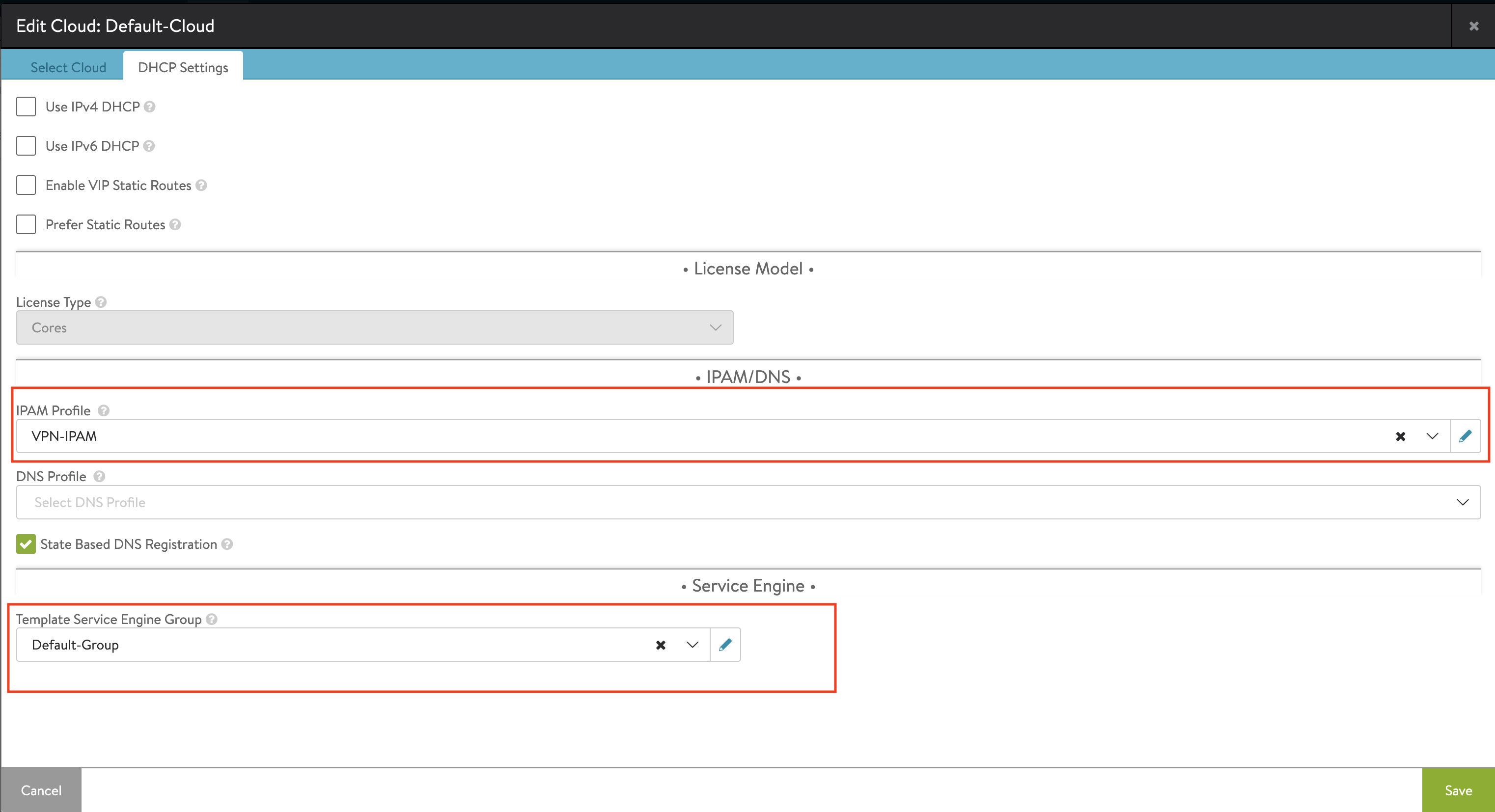
- 对于 IPAM 配置文件 (IPAM Profile),请选择您创建的 IPAM 配置文件。
- 对于模板服务引擎组 (Template Service Engine Group),选择默认组 (Default-Group)。
- 单击保存 (Save)。
部署服务引擎
安装 NSX Advanced Load Balancer 并设置 Avi 控制器后,部署 NSX Advanced Load Balancer 服务引擎 (SE)。
要在 VMware Cloud on AWS 部署中部署 SE,请参见 Avi Vantage 与 VMware Cloud on AWS 集成。
要在 Azure VMware 解决方案部署中部署 Se,请参见 Azure VMware 解决方案中的 VMware NSX Advanced Load Balancer。
要在 Google Cloud VMware Engine (GCVE) 部署中部署 SE,请参见 Google Cloud VMware Engine 中的 NSX Advanced Load Balancer。
下一步操作
- 部署 Tanzu CLI。请参见安装 Tanzu CLI 和 Kubernetes CLI 以与独立管理集群配合使用。
- 部署Tanzu Kubernetes Grid管理集群。请参见部署独立管理集群。